Android Studio 導入OpenCV 並調試運行face-detection例子
Android Studio 導入OpenCV 並調試運行
系統:Ubuntu 14.04
Studio版本:2.3.3
OpenCV版本:2.4.11
第一部分 將OpenCV導入到項目中
1.從Google Android 開發中文網站上下載 Android Studio,下載完成後配置SDK,NDK
下載地址:https://developer.android.google.cn/studio/index.html
2.下載OpenCV android開發SDK,並解壓
文件名:OpenCV-2.4.11-android-sdk.zip
下載地址:http://sourceforge.net/projects/opencvlibrary/files/opencv-android/2.4.11/OpenCV-2.4.11-android-sdk.zip/download
3.新創建一個的項目
Name :FaceDetection
Minimum SDK : API22
Empty Activity : MainActivity
4.將OpenCV導入項目中
File->New->import Module
Source-directory:{unzip-dir}/adk/java
Module name:默認不用修改

NEXT
這一頁全部默認,然後Finish

可能會報如下錯誤
原因是OpenCV的build.gradle裏指定的Android SDK 版本跟 本項目的build.gradle裏設置的版本不一致

將兩個文件裏面下面這幾個配置改成一樣:
compileSDKVersion / buildToolsVersion / minSdkVersion / targetSdkVersion
然後在OpenCV的build.gradle裏 點 Try Again,錯誤解決。

5.復制OpenCV Native lib到項目中
復制{unzip-dir}/sdk/native/libs到項目{project_name}/openCVLibrary2441/src/main/目錄下,重命名為jniLibs

6.設置Module依賴
File->Project Structure->app->Dependencies

點+號->3.Module dependency->選:openCVLibrary2411
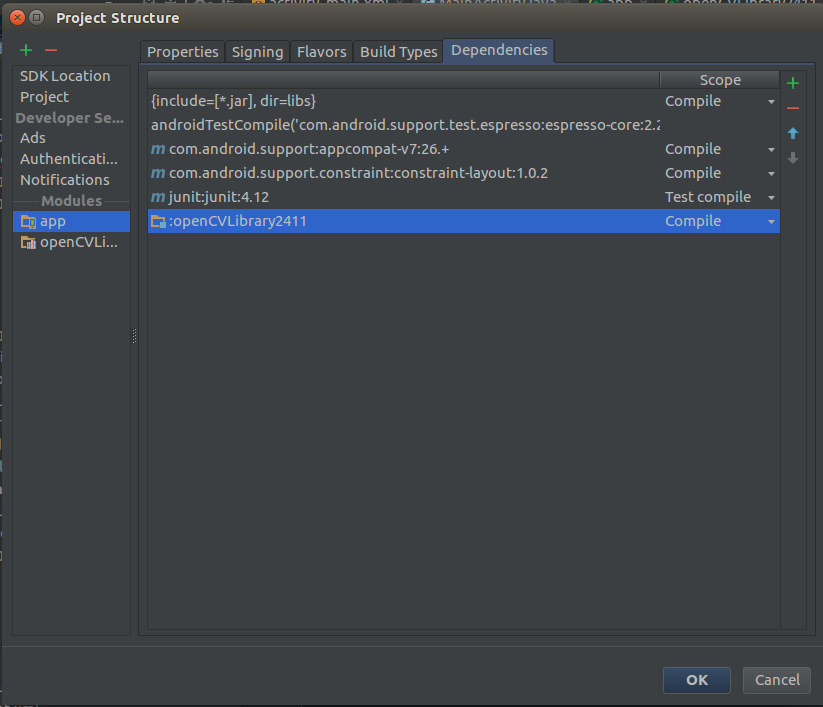
7.如果APP是5.0以上的話,需要修改FaceDetection/openCVLibrary2411/src/main/java/org/opencv/android/AsyncServiceHelper.java中的initOpenCV方法.
新方法代碼如下:
public static boolean initOpenCV(String Version, final Context AppContext, final LoaderCallbackInterface Callback) { AsyncServiceHelper helper = new AsyncServiceHelper(Version, AppContext, Callback); Intent intent = new Intent("org.opencv.engine.BIND"); intent.setPackage("org.opencv.engine"); if (AppContext.bindService(intent, helper.mServiceConnection, Context.BIND_AUTO_CREATE)) { return true; } else { AppContext.unbindService(helper.mServiceConnection); InstallService(AppContext, Callback); return false; } }
到此為止就把OpenCV SDK加載到項目中了,可以在項目使用OpenCV了。
第二部分 調試運行OpenCV SDK中的 face-detection例子
1.將face-detection的java代碼和res資源復制到項目 app下對應的目錄中
{unzip-dir}/OpenCV-android-sdk/samples/face-detection/src/org/opencv/samples/facedetect
{unzip-dir}/OpenCV-android-sdk/samples/face-detection/res

2. 編譯C++代碼
將face-detection的C++代碼目錄復制到app/main中
{unzip-dir}/OpenCV-android-sdk/samples/face-detection/jni
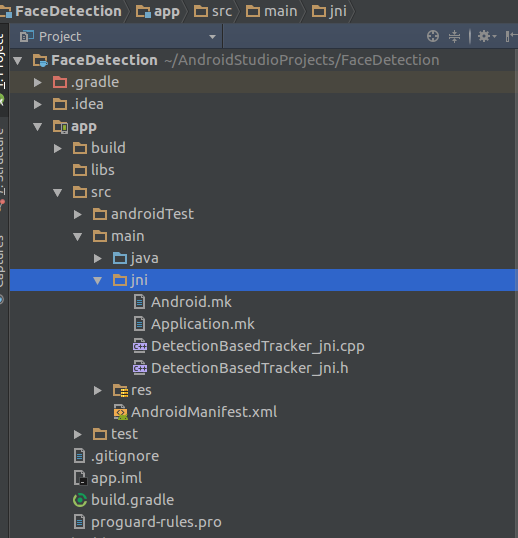
將編譯用的文件復制到項目根目錄
{unzip-dir}/OpenCV-android-sdk/sdk/native

修改jni下的Android.mk文件,內容如下
註意OpenCV.mk的路徑(紅字部分)
LOCAL_PATH := $(call my-dir) include $(CLEAR_VARS) OpenCV_INSTALL_MODULES := on OpenCV_CAMERA_MODULES := off OPENCV_LIB_TYPE :=STATIC ifeq ("$(wildcard $(OPENCV_MK_PATH))","") include ../../../../native/jni/OpenCV.mk else include $(OPENCV_MK_PATH) endif LOCAL_MODULE := detection_based_tracker LOCAL_SRC_FILES :=DetectionBasedTracker_jni.cpp LOCAL_LDLIBS += -lm -llog include $(BUILD_SHARED_LIBRARY)
將DetectionBasedTracker_jni.cpp 和DetectionBasedTracker_jni.h裏,對應的包信息根據項目的實際情況修改一下,內容如下紅色部分:(會有很多處,建議整體替換)
原:JNIEXPORT jlong JNICALL Java_org_opencv_samples_facedetect_DetectionBasedTracker_nativeCreateObject
現:JNIEXPORT jlong JNICALL Java_cn_com_grufield_facedetection_DetectionBasedTracker_nativeCreateObject

在app中的build.gradledeandroid標簽中加入如下內容:
sourceSets.main.jni.srcDirs = [] sourceSets.main.jniLibs.srcDirs = [‘src/main/libs‘,‘src/main/jniLibs‘] task ndkBuild(type: Exec, description: ‘Compile JNI source with NDK‘) { Properties properties = new Properties() properties.load(project.rootProject.file(‘local.properties‘).newDataInputStream()) def ndkDir = properties.getProperty(‘ndk.dir‘) if (org.apache.tools.ant.taskdefs.condition.Os.isFamily(org.apache.tools.ant.taskdefs.condition.Os.FAMILY_WINDOWS)) { commandLine "$ndkDir/ndk-build.cmd", ‘-C‘, file(‘src/main/jni‘).absolutePath } else { commandLine "$ndkDir/ndk-build", ‘-C‘, file(‘src/main/jni‘).absolutePath } } tasks.withType(JavaCompile) { compileTask -> compileTask.dependsOn ndkBuild } task ndkClean(type: Exec, description: ‘Clean NDK Binaries‘) { Properties properties = new Properties() properties.load(project.rootProject.file(‘local.properties‘).newDataInputStream()) def ndkDir = properties.getProperty(‘ndk.dir‘) if (org.apache.tools.ant.taskdefs.condition.Os.isFamily(org.apache.tools.ant.taskdefs.condition.Os.FAMILY_WINDOWS)) { commandLine "$ndkDir/ndk-build.cmd",‘clean‘, ‘-C‘, file(‘src/main/jni‘).absolutePath } else { commandLine "$ndkDir/ndk-build",‘clean‘, ‘-C‘, file(‘src/main/jni‘).absolutePath } } clean.dependsOn ‘ndkClean‘
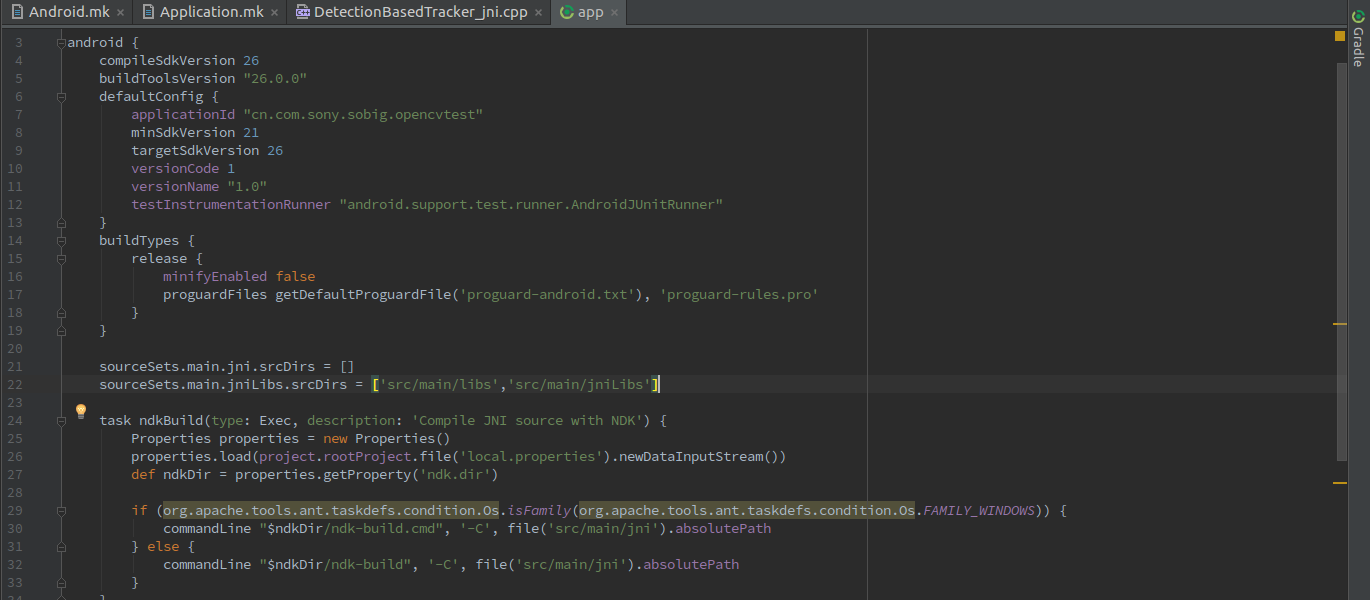
在右面Gradle projects中找到ndkBuild,雙擊ndkBuild,編譯C++代碼
FaceDetection->:app->Taks->other->ndkBuild

log如下則編譯成功
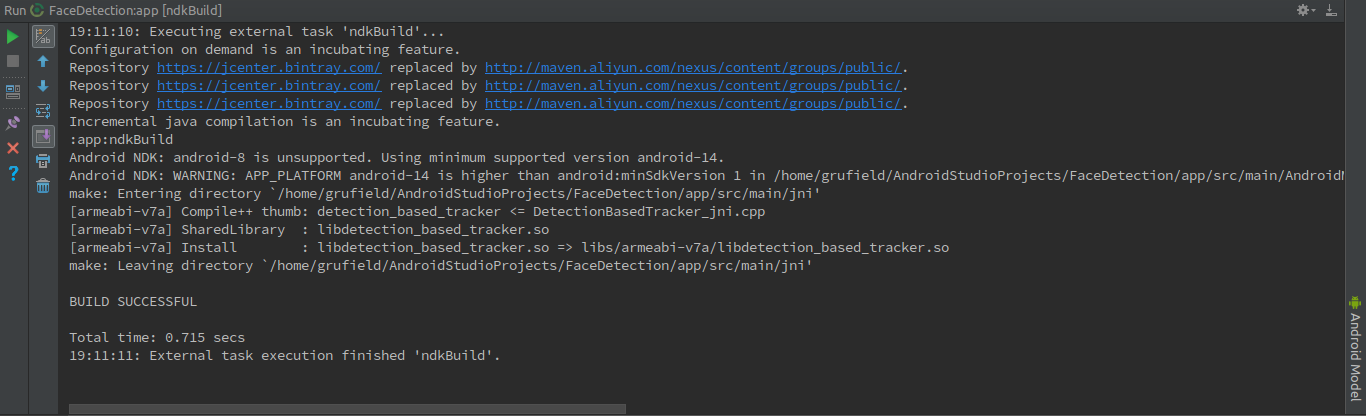
3.修改AndroidManifest.xml文件
將{unzip-dir}/OpenCV-android-sdk/samples/face-detection/AndroidManifest.xml中內容替換項目到項目的AndroidManifest.xml中
內容如下:
<application android:label="@string/app_name" android:icon="@drawable/icon" android:theme="@android:style/Theme.NoTitleBar.Fullscreen" > <activity android:name="FdActivity" android:label="@string/app_name" android:screenOrientation="landscape" android:configChanges="keyboardHidden|orientation"> <intent-filter> <action android:name="android.intent.action.MAIN" /> <category android:name="android.intent.category.LAUNCHER" /> </intent-filter> </activity> </application> <supports-screens android:resizeable="true" android:smallScreens="true" android:normalScreens="true" android:largeScreens="true" android:anyDensity="true" /> <uses-sdk android:minSdkVersion="8" /> <uses-permission android:name="android.permission.CAMERA"/> <uses-feature android:name="android.hardware.camera" android:required="false"/> <uses-feature android:name="android.hardware.camera.autofocus" android:required="false"/> <uses-feature android:name="android.hardware.camera.front" android:required="false"/> <uses-feature android:name="android.hardware.camera.front.autofocus" android:required="false"/>

到此為止導入完成
4.運行程序

運行結果如下:
OK完成了
Android Studio 導入OpenCV 並調試運行face-detection例子
